u装机pe增强版分区助手DiskGenius使用教程
来源:www.uzhuangji.cn 发布时间:2015-11-08 09:08
磁盘分区通常是用户用来存放各种文件资料的位置,所以许多用户为防止分区表数据丢失都有备份分区的习惯,然而win7系统的磁盘分区备份功能相对于其他的工具并不能达到理想的效果,有经验的用户通常使用DiskGenius分区工具来备份分区,下面就和大家分享u装机pe增强版分区助手DiskGenius使用教程。
1.首先将制作好的u装机U盘启动盘插入电脑USB接口,重启电脑,使用启动快捷键引导U盘进入u装机主菜单,移动光标选择“【03】运行u装机Win2003PE增强版(旧电脑)”回车确认。如下图所示
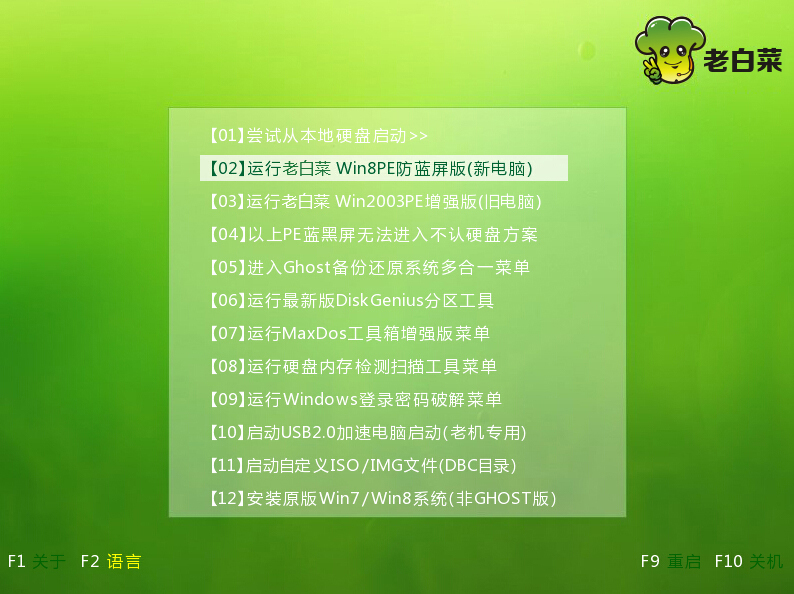
2.成功登录到u装机Win2003PE桌面,双击打开桌面上的“DiskGenius分区工具”。如下图所示
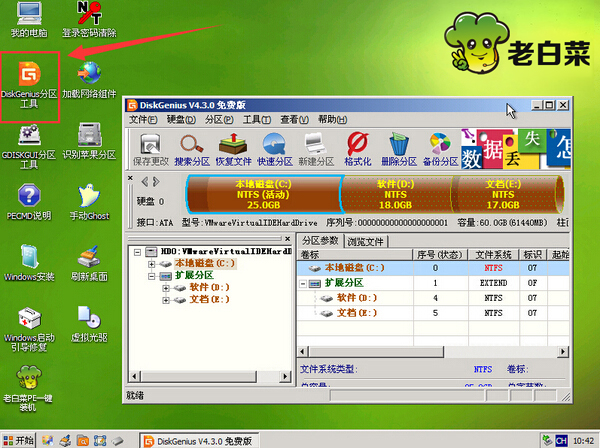
3.在打开的DiskGenius分区工具窗口中,选择需要进行备份的磁盘分区,然后点击“备份分区”。如下图所示
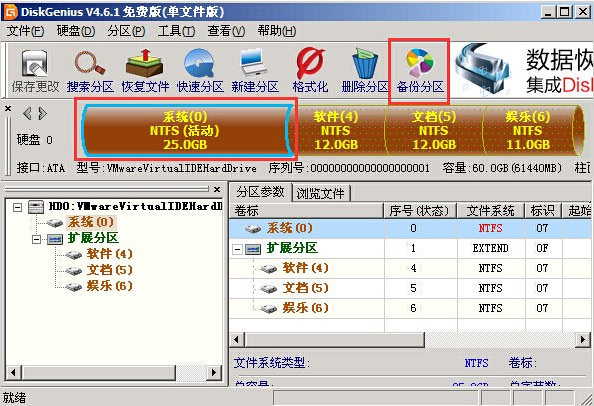
4.接着在弹出的将分区(卷)备份到镜像文件窗口,点击“选择文件路径”将分区备份文件存储到桌面。如下图所示
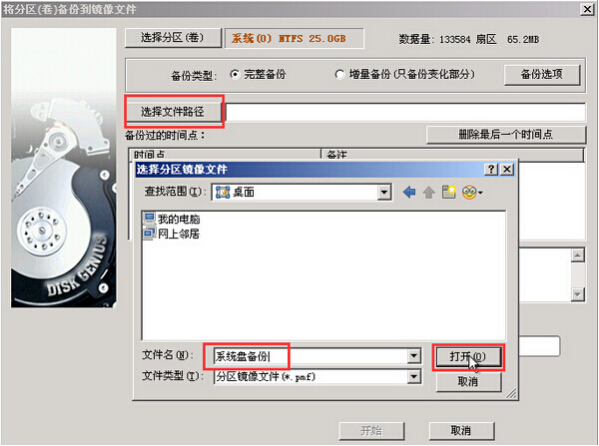
5.选择好文件路径之后,点击“开始”然后在弹出的提示窗口点击“确定”开始备份分区。如下图所示
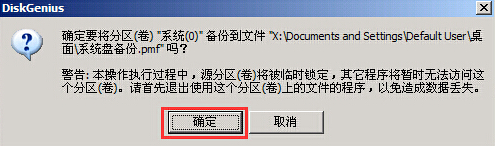
6.耐心等待分区备份过程,最后点击“完成”即可完成分区备份。如下图所示

以上就是u装机pe增强版分区助手DiskGenius使用教程,用户在备份分区的时候一些重要的数据可以选择单独拷贝到移动硬盘里,希望以上的u装机使用教程可以帮助到大家。
上一篇:u装机PE格式化恢复工具使用教程
下一篇:u装机pe测试显示器教程
推荐阅读
"微星gs63 8re-001cn笔记本怎么使用u装机u盘启动盘安装win8系统"
- 三星350xaa笔记本如何使用u装机u盘启动盘安装win7系统 2021-07-30
- 惠普pavilion x360 13-u000笔记本怎么使用u装机u盘启动盘安装win7系统 2021-07-29
- 神舟优雅x5笔记本怎么使用u装机u盘启动盘安装win10系统 2021-07-29
- 惠普envy x2 12-g018nr笔记本怎么使用u装机u盘启动盘安装win8系统 2021-07-29
机械革命深海幽灵z1笔记本怎么使用u装机u盘启动盘安装win7系统
- 海尔简爱 1406w笔记本如何使用u装机u盘启动盘安装win7系统 2021-07-27
- 墨舞tx40笔记本如何使用u装机u盘启动盘安装win10系统 2021-07-27
- 联想ideapad 500s-15-ifi笔记本如何使用u装机u盘启动盘安装win8系统 2021-07-27
- 中柏ezbook s4笔记本怎么使用u装机u盘启动盘安装win10系统 2021-07-26
u装机下载
更多-
 u装机怎样一键制作u盘启动盘
u装机怎样一键制作u盘启动盘软件大小:358 MB
-
 u装机超级u盘启动制作工具UEFI版7.3下载
u装机超级u盘启动制作工具UEFI版7.3下载软件大小:490 MB
-
 u装机一键u盘装ghost XP系统详细图文教程
u装机一键u盘装ghost XP系统详细图文教程软件大小:358 MB
-
 u装机装机工具在线安装工具下载
u装机装机工具在线安装工具下载软件大小:3.03 MB










